Welcome to NeozStoreOnline Shopping Store!
Th07 19, 2024 / Bởi Son Vt / TRONG Kinh nghiệm
Con trỏ chuột trên Windows là công cụ mà bạn sử dụng hàng ngày. Với việc sử dụng nhiều như vậy, bạn rất dễ cảm thấy nhàm chán với con trỏ mặc định. Trong bài viết này, mình sẽ hướng dẫn các bạn cách thay đổi con trỏ chuột trên Windows 11 cực kỳ đẹp mắt, giúp bạn cá nhân hóa máy tính của mình hơn.
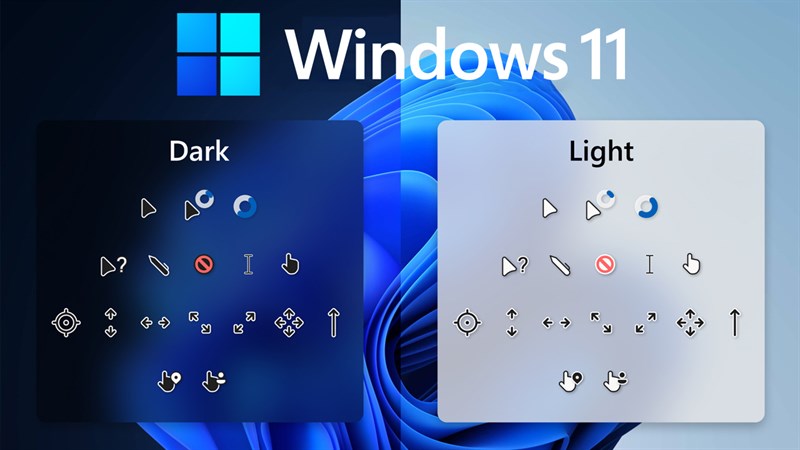
Đầu tiên, hãy truy cập trang web bên dưới và chọn nút để tải xuống tệp chuột mới.
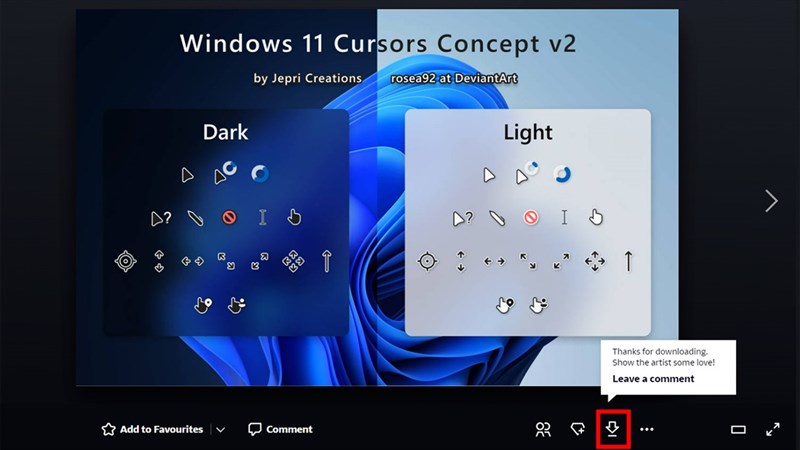
Bước 1: Bạn đăng ký đầy đủ các thông tin cần thiết để tạo tài khoản tải về.
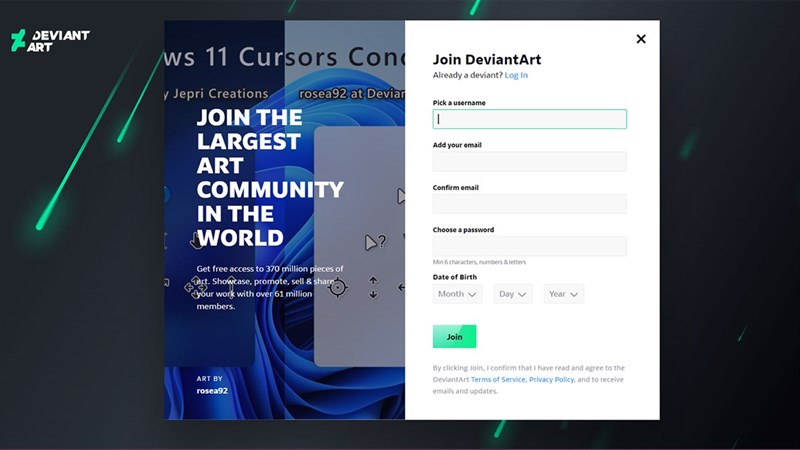
Bước 2: Sau khi tải về bạn giải nén ra sẽ có 2 thư mục Dark và Light bên trong. Chọn phong cách bạn thích.
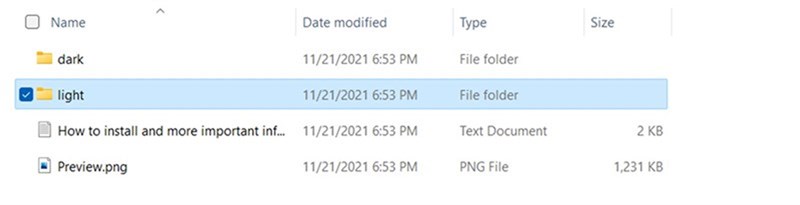
Bước 3: Sau đó, nhấp chuột phải chọn install bộ icon chuột yêu thích.
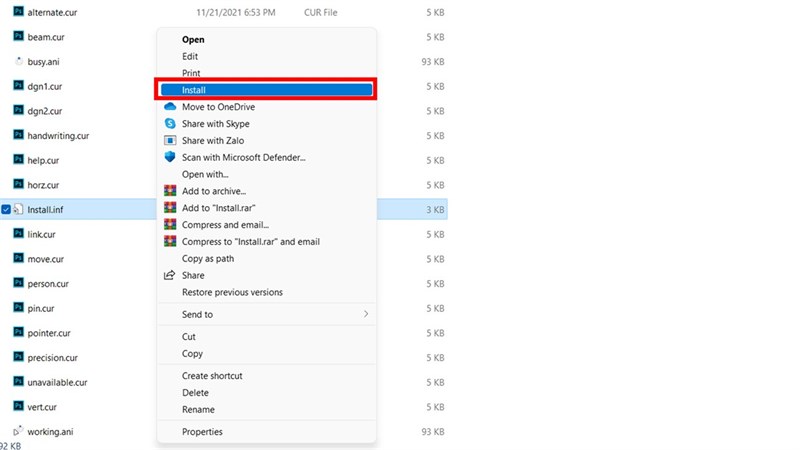
Bước 4: Bạn tùy chỉnh các bộ sưu tập chuột khác nhau bên trong menu.
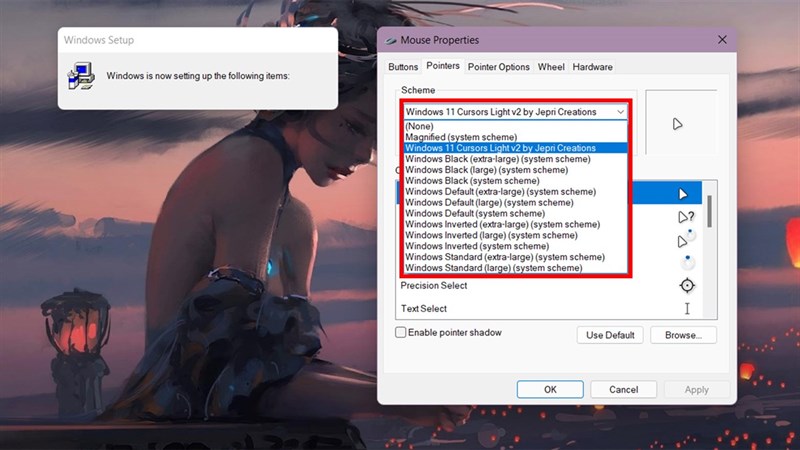
Bước 5: Cuối cùng sau khi chọn xong bạn chọn Apply và Ok để hệ thống lưu con trỏ chuột này vào.
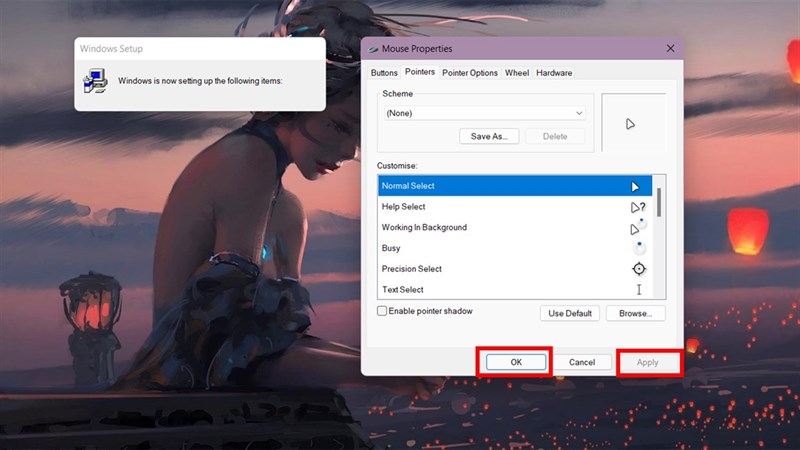
Bạn có biết cách tùy chỉnh con trỏ chuột trên Windows 11 không? Nếu thấy bài viết hữu ích hãy cho mình một like và share nhé. Xin chân thành cảm ơn quý khách hàng đã xem bài viết.
Xem thêm:Cách ẩn tài khoản Zalo cực kỳ đơn giản, dù có số điện thoại cũng không tìm được
Th07 19, 2024 qua Son Vt
